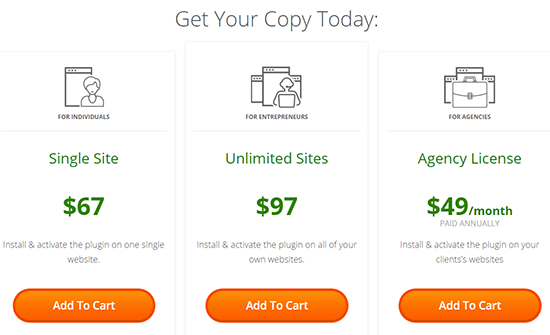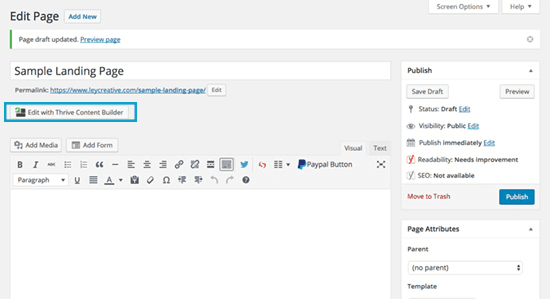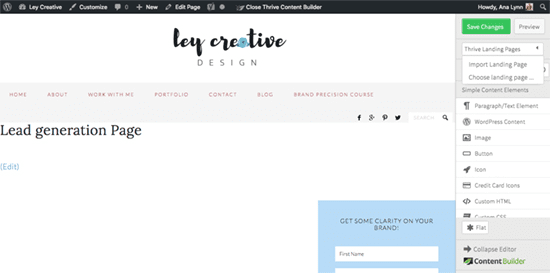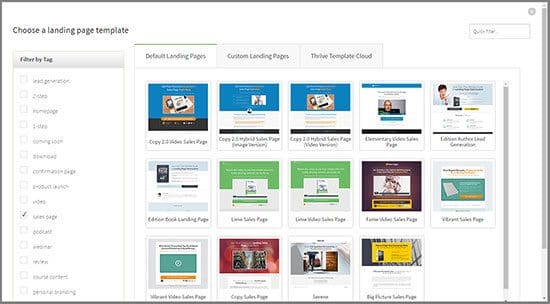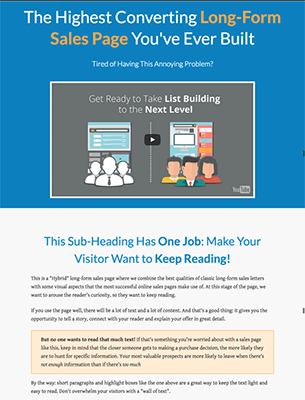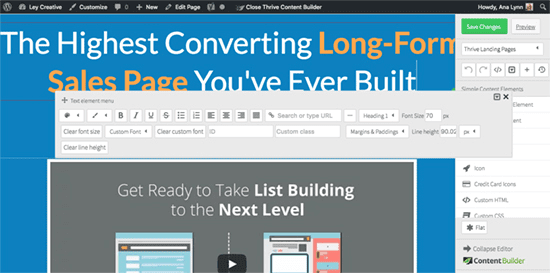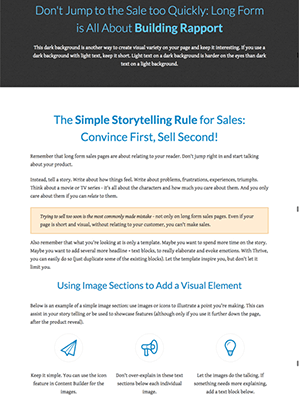Vous voulez créer votre propre page de vente, mais vous n’avez pas besoin d’expérience en design ? Vous n’êtes pas le seul.
Ceci est un défi auquel beaucoup font face.
Embaucher un spécialiste peut facilement devenir très coûteux. Grâce aux plugins pour construire des pages d’accueil et d’atterrissage, le besoin d’un spécialiste devient moins urgent.
L’un des meilleurs vient des « Thrive Themes » et il s’agit de « Thrive Landing Pages ».
Et à la fin de ce tutoriel, vous aurez votre propre page de vente. Elle sera similaire à celle qu’aurai pu vous fournir un spécialiste.
Commençons:
Comment construire une page de vente à l’aide « Thrive Landing Pages »
Thrive Landing Pages est un plugin premium qui est livré avec plus de 156 modèles au choix. Les modèles sont tous regroupés dans différents ensembles – en fonction du type de page de destination que vous voulez construire.
L’une des meilleures choses à propos de ce plugin est l’interface qui est intuitive à utiliser – un véritable éditeur de style WYISYG qui vous permet de voir comment vos pages s’afficheront lorsque vous les concevez.
Étape 1 – Installez et activez Thrive Landing Pages
Avant de pouvoir utiliser Thrive Landing Pages, vous devez avoir acheté le plugin ou être membre « Thrive Themes ».
Vous pouvez acheter Thrive Landing Pages pour 67 $ pour un seul site (également inclus est Thrive Content Builder et Thrive Lightbox), ou vous pouvez devenir un membre Thrive Thèmes et avoir accès à une variété de thèmes, plugins et outils à 19 $ / mois (payé annuellement).
L’étape suivante consiste à installer et activer le plugin, sur votre tableau de bord WordPress, vous devrez ensuite activer votre licence.
Installation de plugin
Étape 2 – Choisissez votre modèle
Une fois cela fait, allez-y et cliquez sur « Pages > Ajouter » pour créer une nouvelle page. Lorsque la page se charge, vous devez donner votre page un nom et cliquez sur « Enregistrer le brouillon ». Maintenant, vous serez en mesure d’utiliser le bouton qui dit « Edit with Thrive Content Builder ».
Une fois que l’éditeur se charge, une page blanche apparaît avec votre contenu. Cliquez sur le bouton « Pages Thrive Landing » sur la barre latérale, puis cliquez sur « Choose Landing Page ».
Maintenant, vous pourrez voir tous les modèles avec lesquels vous pourrez travailler.
Pour faciliter ce processus, en filtrant les modèles en fonction du type de page que vous souhaitez créer.
Puisque nous allons créer une page de vente dans ce tutoriel, il est utile de filtrer les modèles par catégorie de vente.
Dans cet exemple, j’ai choisi une page de vente longue avec une vidéo. La raison de cette décision est simple: l’utilisation des pages de vente avec une forme longue à présenter des signes d’augmentation des conversions car ils vous donnent l’occasion de raconter votre histoire, de présenter votre produit, et de convaincre les visiteurs de votre site que votre produit a une valeur d’achat.
Étape 3 – Personnalisez votre page
Une fois que votre modèle est prêt, il est temps que votre créativité se mettent au travail. Tous les aspects du modèle peut être personnalisé à votre goût: vous pouvez changer les couleurs, ajouter du texte, supprimer des éléments différents, dupliquer sections, ajouter du contenu WordPress, insérer des icônes, des boutons, des listes, des vidéos Youtube, et bien plus encore.
La chose la plus importante à garder à l’esprit est d’éviter d’aller à la vente immédiatement. Au lieu de cela, vous devez tirer parti des différentes sections dans le modèle pour raconter une histoire sur votre produit.
Le modèle lui-même ne contient pas de texte factice, mais est en fait conçu comme un guide avec des explications sur chaque section, qui vous aidera à trouver votre propre copie de vente.
Il convient de mentionner que vous ne devez pas utiliser tous les éléments du modèle et que vous pouvez supprimer des éléments qui vous semblent redondants. Par exemple, si vous n’avez pas encore des témoignages au sujet de votre offre parce que vous venez de lancer, alors il est logique de supprimer cette section plutôt que de proposer de faux témoignages.
Étape 4 – Créer un lien vers votre processeur de paiement
Une fois que vous avez terminé votre page de vente, l’étape suivante à considérer est l’ajout d’un lien vers le moyen de paiement. Il y a 2 façons simples qui vous permettront d’y parvenir en fonction de ce que vous vendez :
Méthode 1 – Si vous vendez des e-books
Vous aurez besoin de vous connecter à une plate-forme qui traitera des ventes pour vous et gèrera la livraison. Parmi les plateformes aux choix, vous avez :
Méthode 2 – La vente de cours en ligne
Si vous vendez un cours en ligne ou quelque chose qui est le mieux adapté à un espace membre, vous pouvez choisir de le livrer via un site d’adhésion en utilisant un plugin tels que « MemberMouse ». Vous pouvez aussi utiliser une plate – forme tierce partie, comme Enseignable.
Chaque option vous donnera une URL à ajouter à votre page de vente que vos clients peuvent utiliser pour faire des achats.
Publier une page
Tout ce qu’il vous restera à faire maintenant c’est de publier votre page. Vous devez ensuite vous assurez que le modèle s’affiche correctement sur divers appareils.
Gardez à l’esprit que vous pouvez également renoncer à des modèles et créer une page de vente à partir d’un modèle vierge qui peut ensuite être enregistré en tant que votre modèle personnalisé pour être réutilisés encore et encore.
C’est tout pour ce tutoriel, j’espère qu’il vous permettra de créer des pages de vente pour votre boutique.
Cela vous oblige à créer une nouvelle page de WordPress, à l’enregistrez, et à définir une d’atterrissage dans l’onglet « Default Landing Page » dans la bibliothèque de modèles.